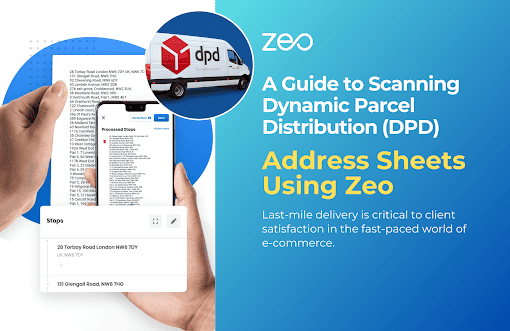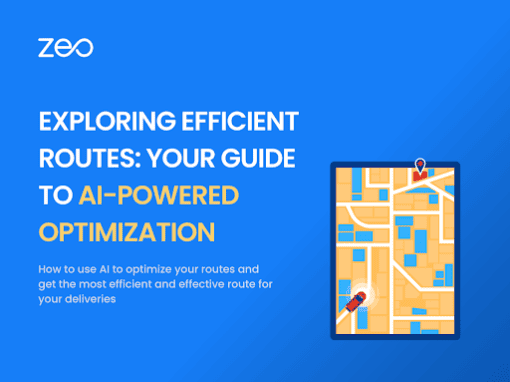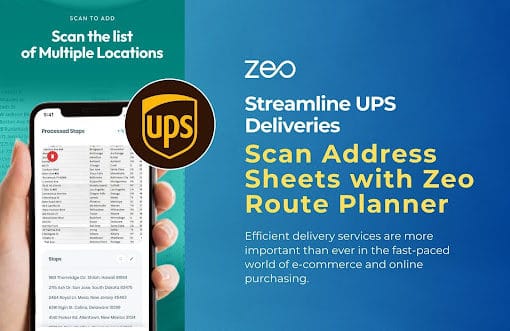Gratis Route Optimisatioun op Google Maps
Google Maps ass dee beléifste Mapping Provider op der Welt. Méi wéi eng Milliard Downloads ze hunn a vu méi wéi 150 Millioune Leit all Dag benotzt, ass et d'Liewenslinn vun alldeegleche Pendelen.
Google Maps huet vill Virdeeler wéi z
- Echtzäit Traffic Updates
- Auto Re-routing fir déi kürzest Distanz tëscht 2 Punkten ze fannen
- Aktualiséiert Informatioun iwwer Maut a Stroossesperren.
Wéi och ëmmer, Routeoptimiséierung ass eng Feature déi Google feelt.
Wat ass Route Optimisatioun?
Route Optimiséierung hëlleft Courrier Liwwerung Chauffeuren déi kuerst Strecken ze kréien fir verschidde Adressen ze servéieren.
Google Maps ass super fir de kuerste Wee tëscht 2 Adressen ze soen. Awer wann Dir méi wéi 2 Arrêten besiche musst, seet et net eng optimiséiert Uerdnung, an där se sollte besicht ginn.
Mat Routeoptimiséierungsléisungen hunn d'Chauffeuren déi folgend Virdeeler:
- Erzielt d'Uerdnung an där eng Lëscht vun Arrêten besicht ginn soll.
- Bitt déi kuerzst Distanz fir d'Gesamtrees spueren Käschten.
- Déi total Rees hëlt déi mannst Zäit, déi Iech genuch Zäit gëtt fir aner Aufgaben ofzeschléissen.
Mat Google Maps déi keng Routeoptimiséierung ubitt, musse Courrier Chauffeuren a Feldservicefachleit op bezuelte Apps vertrauen. Dëst hëlt se vun der User-Interface vu Google Maps ewech a knipst d'Tasche.
Zeo huet dëst Thema geléist andeems Dir e gratis Google Chrome Plugin baut fir d'Streckoptimiséierung op Google Maps ze kréien. Et ass net néideg eng separat App erofzelueden. Kritt déi perfekt Uerdnung um Internet an iwwerdroe se nahtlos op Är Google Kaarten.
Gratis Zeo Web Plugin

- Zréck op déi éischt Arrêt - dëst géif eng Ronn Rees schafen, wou de Benotzer zréck op déi éischt Arrêt.
- Enn um leschte Arrêt - An dësem Fall kënnt d'Rees net zréck op den éischten Arrêt. D'Rees fänkt vum éischte Arrêt un an endt um leschte Arrêt.
- Kee Last Arrêt - An dësem Fall kann d'Streck op all Arrêt ausser dem éischten Arrêt fäerdeg sinn.



Hei ass e Video deen de ganze Prozess erkläert
Google Maps huet leider eng Limit vun nëmmen 10 Arrêten déi optimiséiert kënne ginn. Wann Dir méi wéi 10 Arrêten hutt, déi Dir wëllt servéieren - Probéiert den Zeo Routeplaner. D'Benotzer kënnen Strecken mat onlimitéierten Arrêten erstellen a Pläng kënne sou niddereg wéi ¢ 40 pro Dag kaschten.